Брисање кеш акредитива везаних за Оффице требало би да заврши посао
- Ако имате посла са грешком кешираних акредитива који су истекли у Оффице апликацијама, то може бити због оштећених података апликације.
- Овај проблем можете решити тако што ћете осигурати да је време на рачунару савршено синхронизовано.
- Још једно једноставно решење је да промените подешавања синхронизације ОнеДриве за Оффице апликације.
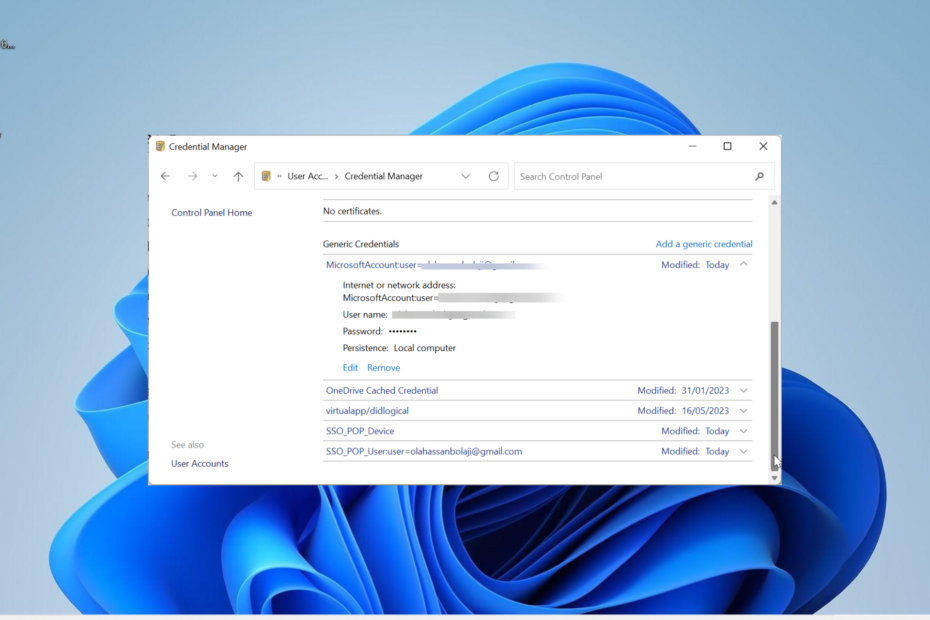
Мицрософт Ворд и ПоверПоинт су неки од најчешће коришћених Оффице апликације на Виндовс-у Оперативни систем. Међутим, корисници често наилазе на проблеме са њима, јер су кеширани акредитиви истекли, што је један од најновијих проблема.
Ова грешка се јавља када покушавате да сачувате документе и стално тражи од корисника да се пријаве када су већ пријављени. Ако се и ви суочавате са овим проблемом, овај водич ће вам показати како лако да избришете грешку.
Шта су кеширани акредитиви у Мицрософт-у?
Кеширани акредитиви на Виндовс рачунару чувају хеш ваше лозинке локално. Уз поштовање Мајкрософт Офис, кеширање ваших акредитива значи чување хеш лозинке за ваше Оффице апликације.
Имајте на уму да ни на који начин не чува вашу лозинку. Само хеш се чува и користи се за аутентификацију ваше пријаве.
Како да поправим своје кеширане акредитиве ако су истекле?
1. Одјавите се и пријавите се у Оффице апликације
- Покрените ПоверПоинт, Ворд или било коју Оффице апликацију која даје грешку.
- Кликните Филе картица на врху.
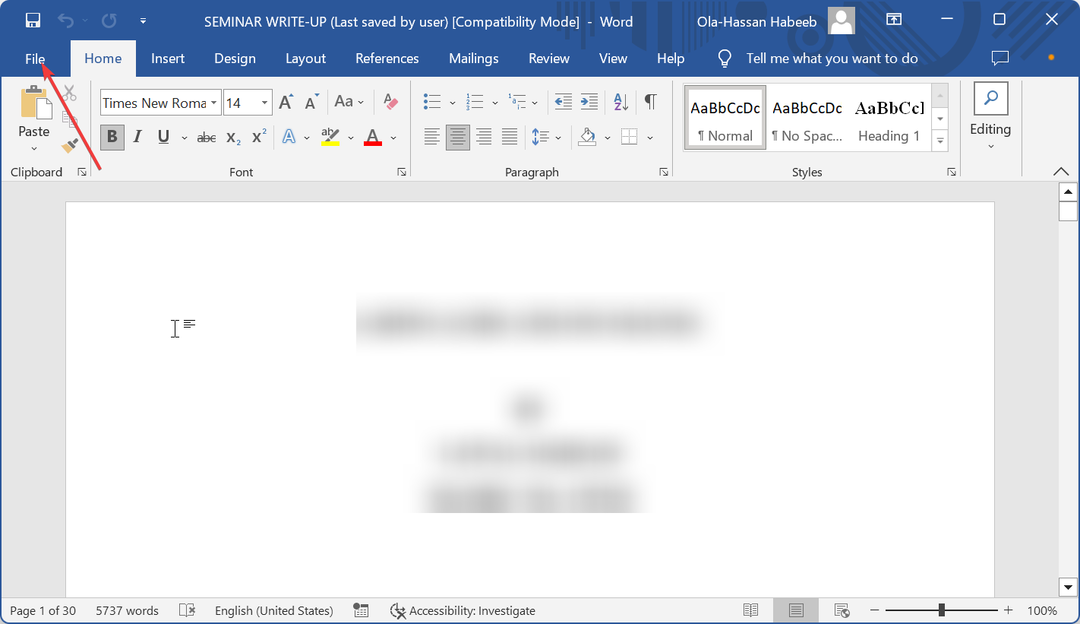
- Сада, изаберите Рачун у левом окну.
- Коначно, одјавите се, сачекајте неколико минута и поново се пријавите.
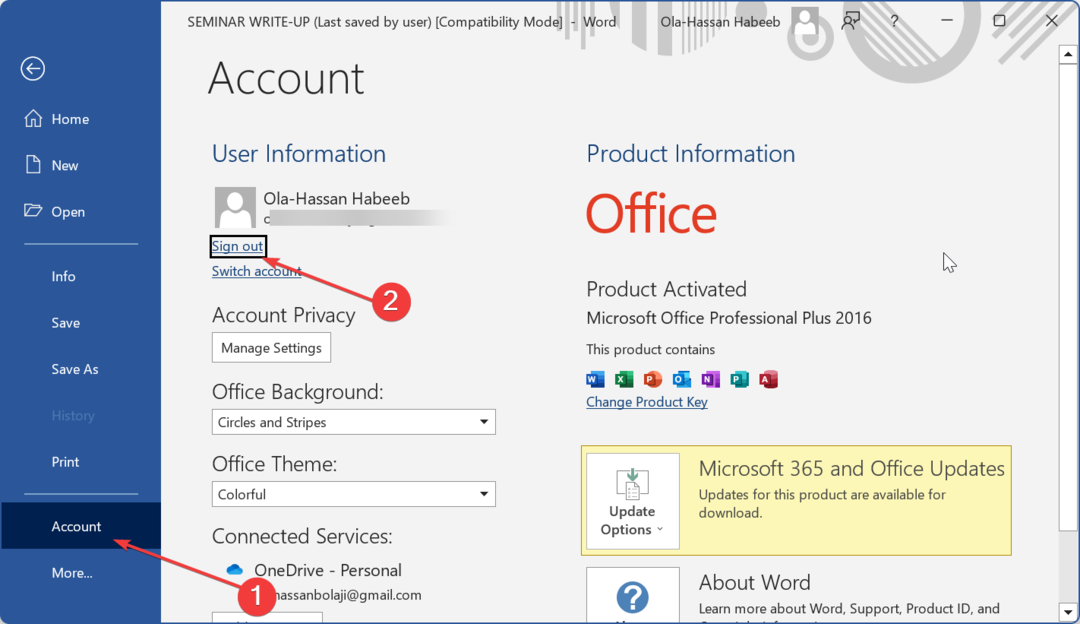
Понекад је најједноставније решење обично најефикасније. И ово се показало тачним за неке кориснике у исправљању грешке у исправљању кешираних акредитива.
Дакле, ако се суочите са овим проблемом, прва ствар коју треба да покушате је да се пријавите и одјавите из Оффице апликације дајући грешку.
2. Промените ОнеДриве поставку
- Кликните десним тастером миша на Један погон икона на траци задатака.
- Кликните на икону зупчаника у горњем десном углу и изаберите Подешавања опција.
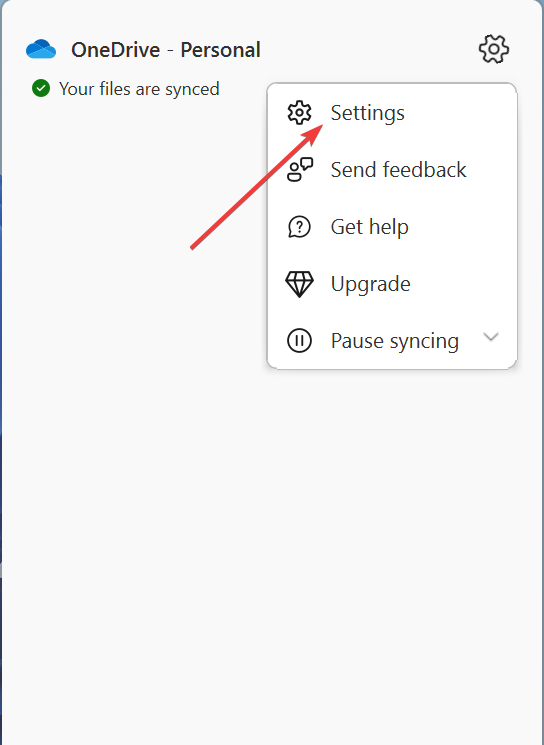
- Сада кликните на Канцеларија картица на врху.
- Опозовите избор у пољу за потврду Користите Оффице 2016 за синхронизацију Оффице датотека које отворим и кликните на У реду дугме.
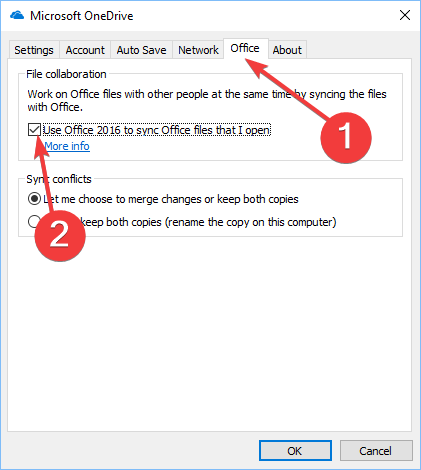
- На крају, изађите из Оффице апликације и поново је покрените.
Понекад је грешка кешираних акредитива истекла можда због проблема са синхронизацијом на ОнеДриве-у. Срећом, ово се може поправити тако што ћете онемогућити употребу ваших Оффице апликација за синхронизацију датотека које отворите на ОнеДриве-у.
Имајте на уму да се опција за онемогућавање ове функције разликује од ваше инсталације Мицрософт Оффице-а. У неким случајевима можете пронаћи Користите Оффице за синхронизацију Оффице датотека које отворим, и даље је исто.
- Рунтиме Еррор 9: Субсцрипт је ван домета [поправка]
- Рунтиме Еррор 57121: Дефинисано апликацијом или Дефинисано објектом [поправка]
3. Обришите Оффице кеш акредитиве
- Затворите све своје Оффице апликације.
- притисните Виндовс кључ, тип контролуи изаберите Контролна табла опција.

- Сада, изаберите Кориснички налози опција.
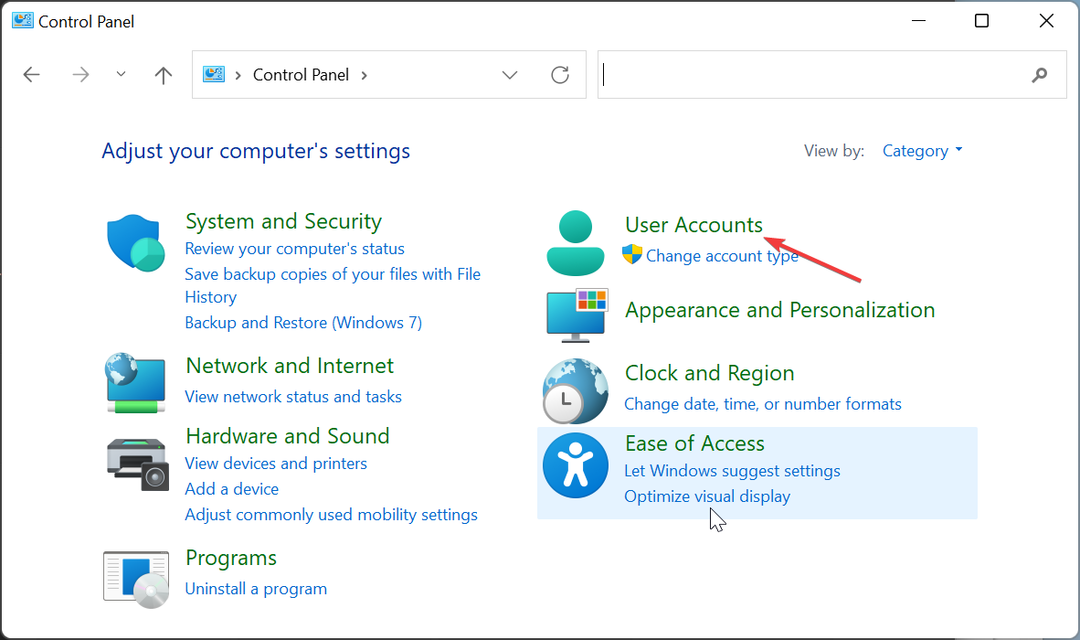
- Изабери Менаџер акредитива од доступних опција.
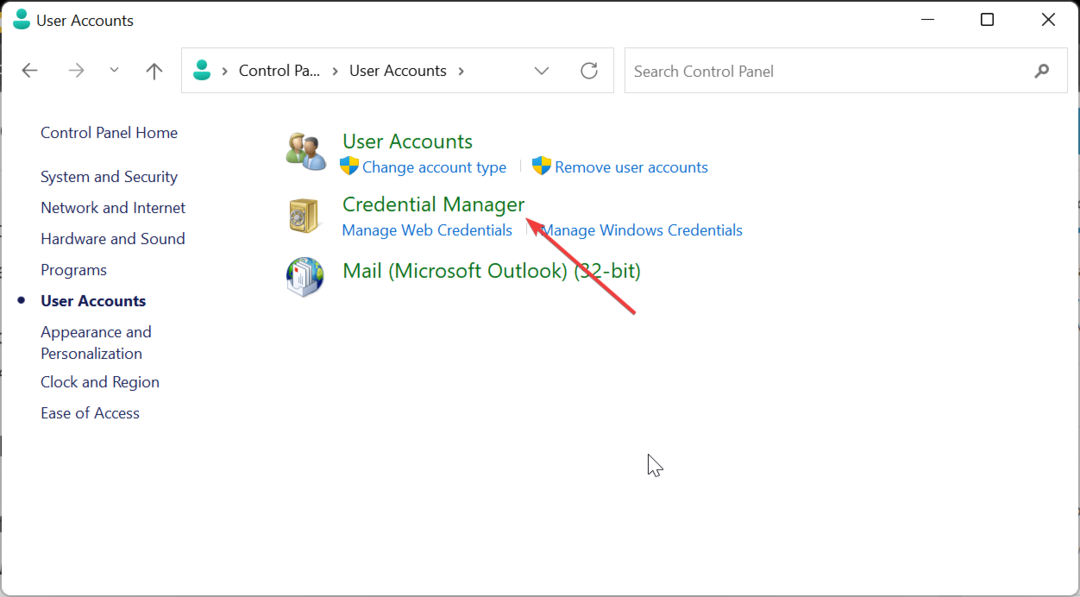
- Затим изаберите Виндовс акредитиви.
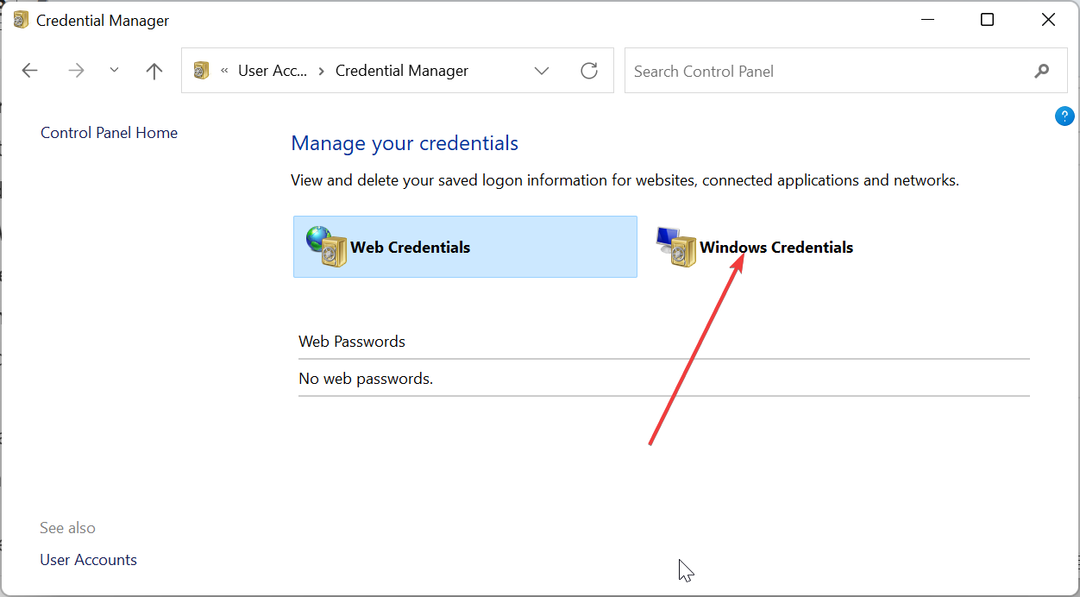
- Изабери Генерички акредитиви од опција.
- Кликните Уклони дугме испред свих акредитива који се односе на Оффице.
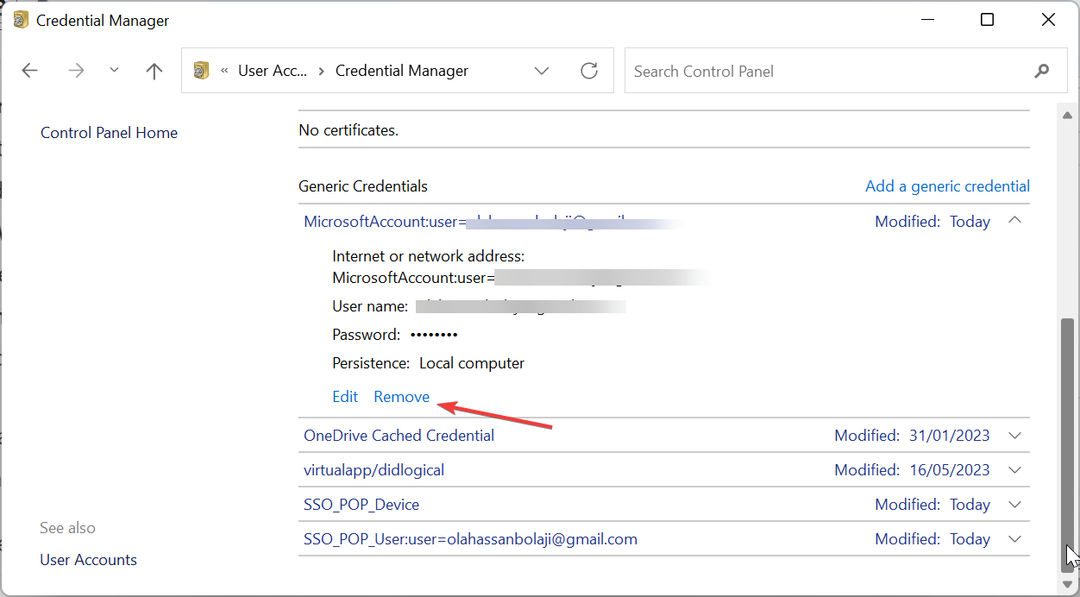
- На крају, покрените своје Оффице апликације, пријавите се и проверите да ли проблем и даље постоји.
Ако добијете упит да су кеширани акредитиви истекли док покушавате да сачувате Оффице документ, то би у стварности могло бити тако.
Да бисте решили проблем, морате да избришете кеширане акредитиве за своје канцеларијске апликације и поново их покренете.
4. Синхронизација датума и времена
- Притисните Виндовс + Р, тип цонтрол, и кликните У реду.
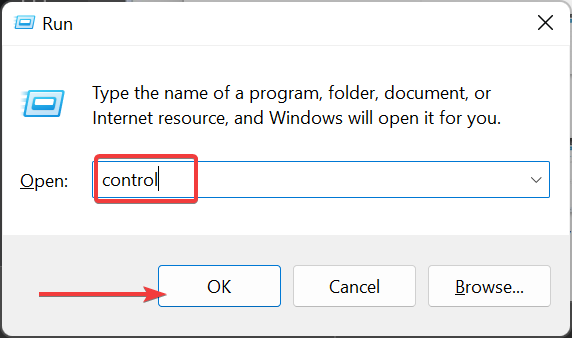
- Изаберите Сат и регион у десном окну.
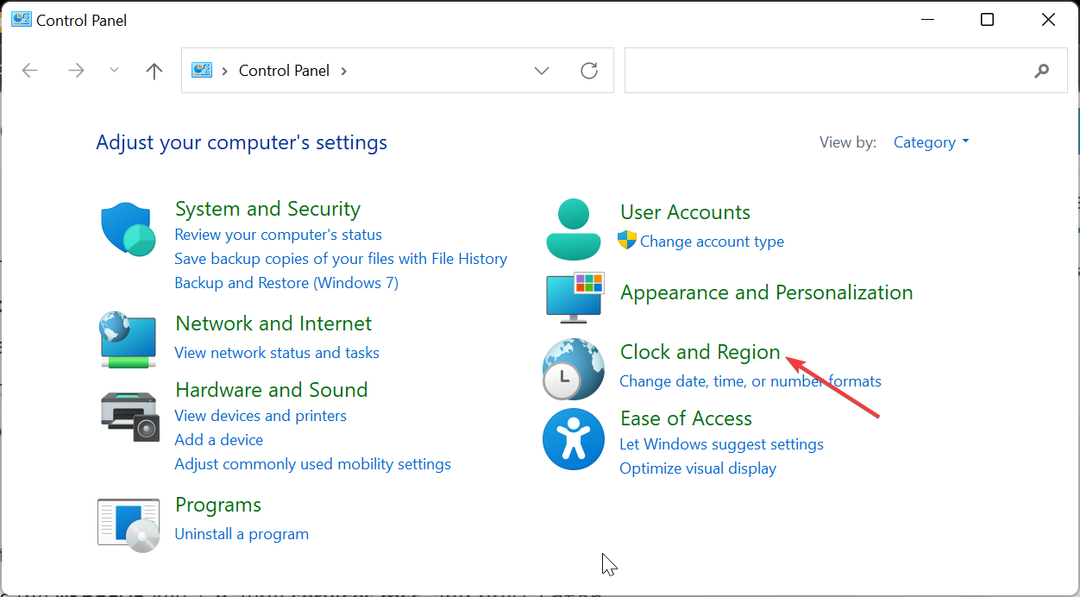
- Сада, бирај Датум и време.
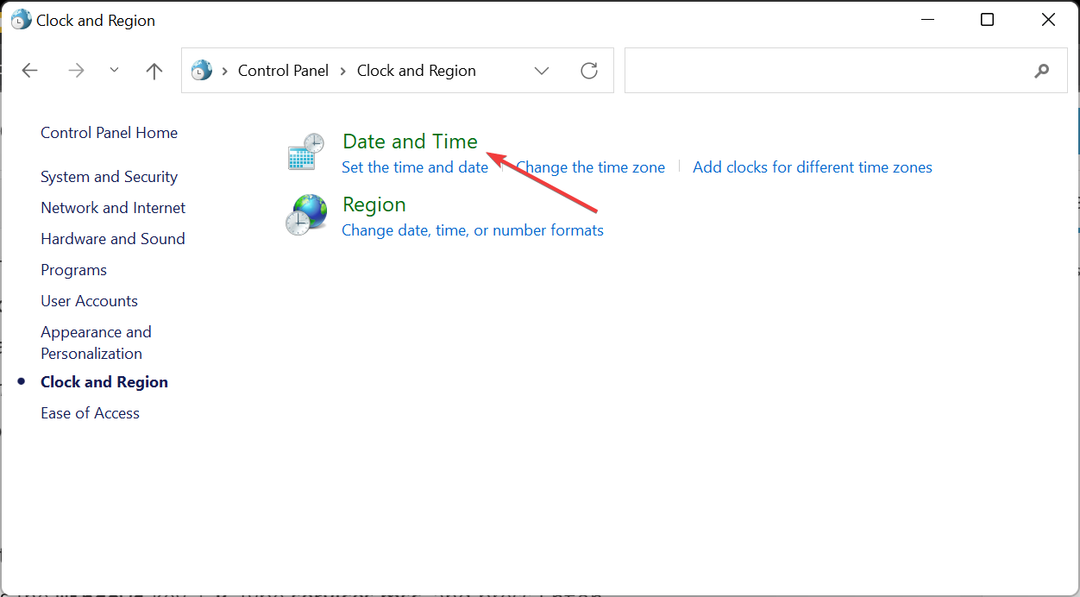
- Изаберите Интернет Тиме картицу на врху и кликните на Промени подешавања дугме.
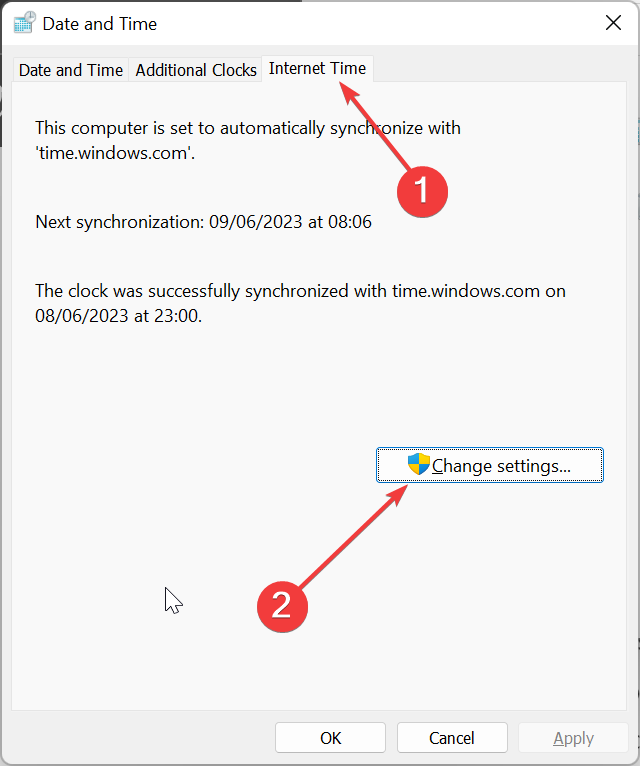
- Затим изаберите други сервер ако је потребно и кликните на Ажурирање сада дугме да бисте га натерали да се одмах синхронизује.
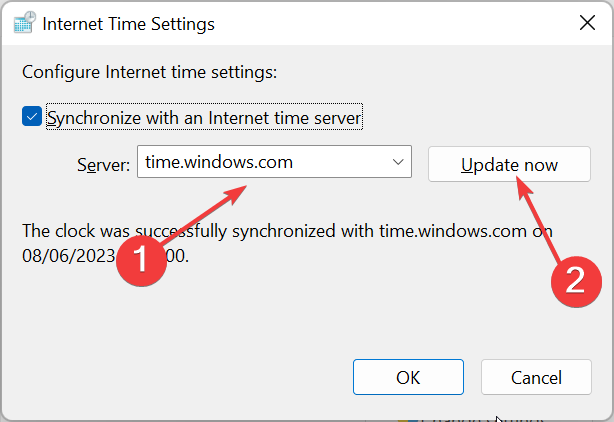
- Сада, проверите Синхронизујте са сервером времена на Интернету поље и кликните на У реду дугме.
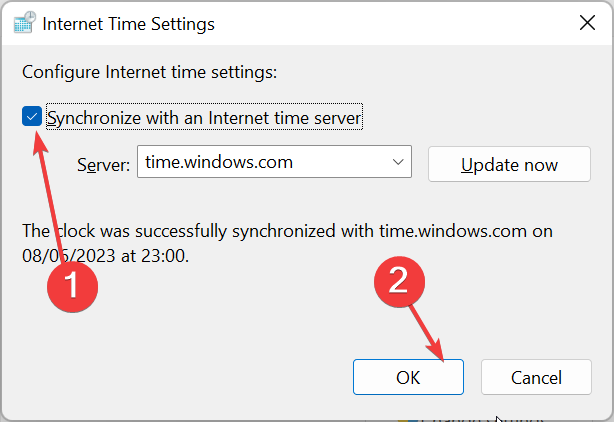
- Кликните У реду дугме поново у Датум и време кутија.
- Одавде притисните тастер Виндовс тастер + Р, тип услуге.мсц, и притисните Ентер.
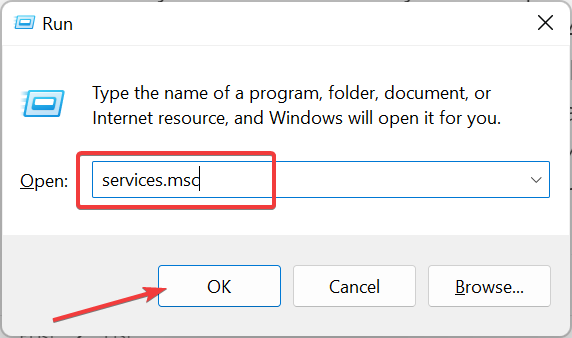
- Двапут кликните на Виндовс Тиме сервис да отвори свој Својства.
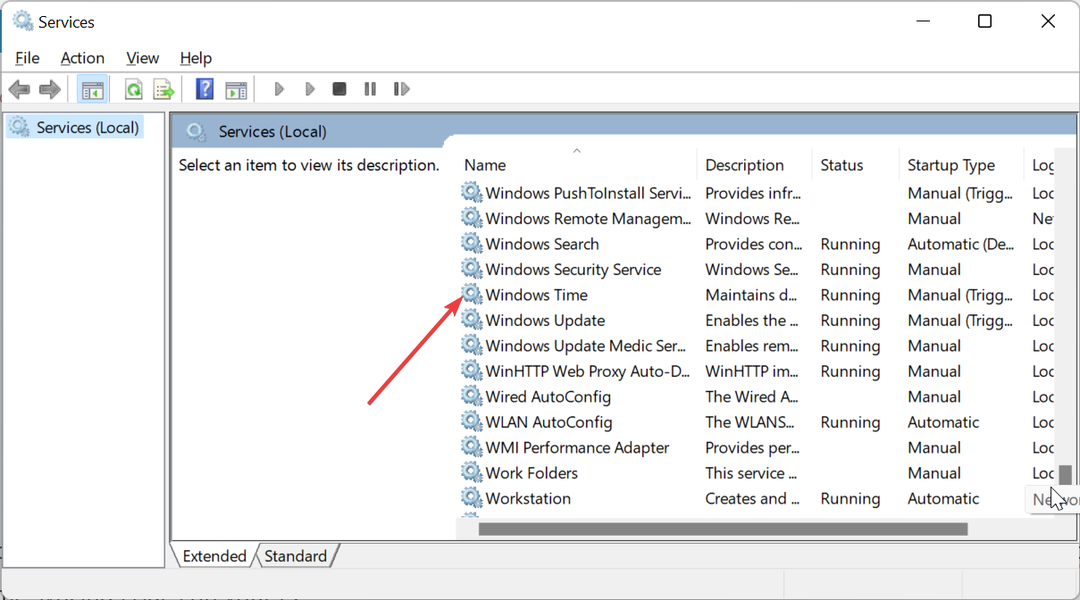
- Затим, поставите га Тип покретања до Аутоматски и кликните на Почетак дугме.
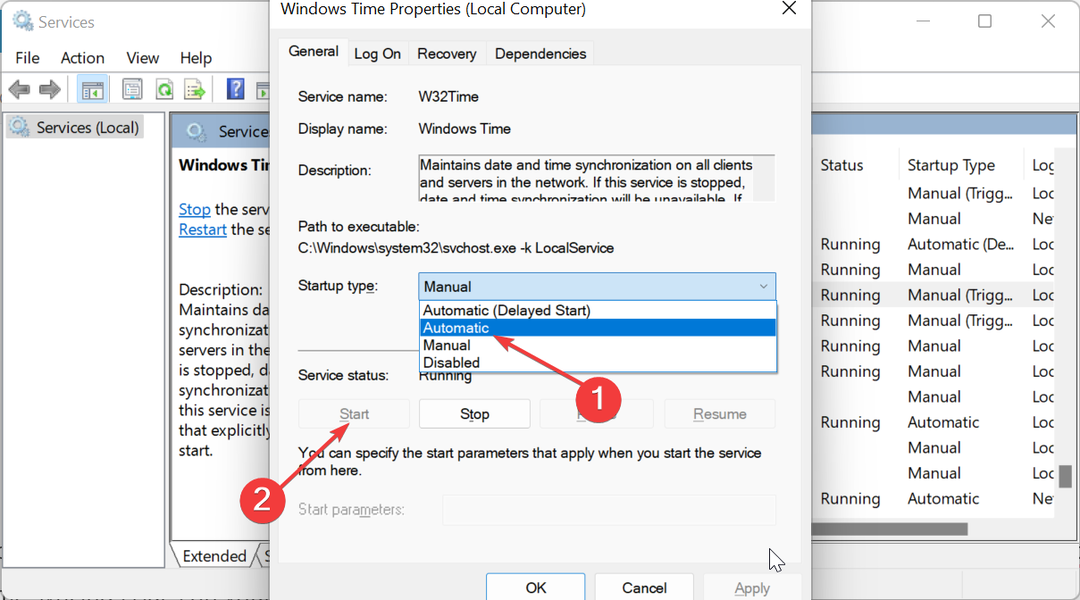
- Кликните Применити дугме праћено У реду да сачувате промене.
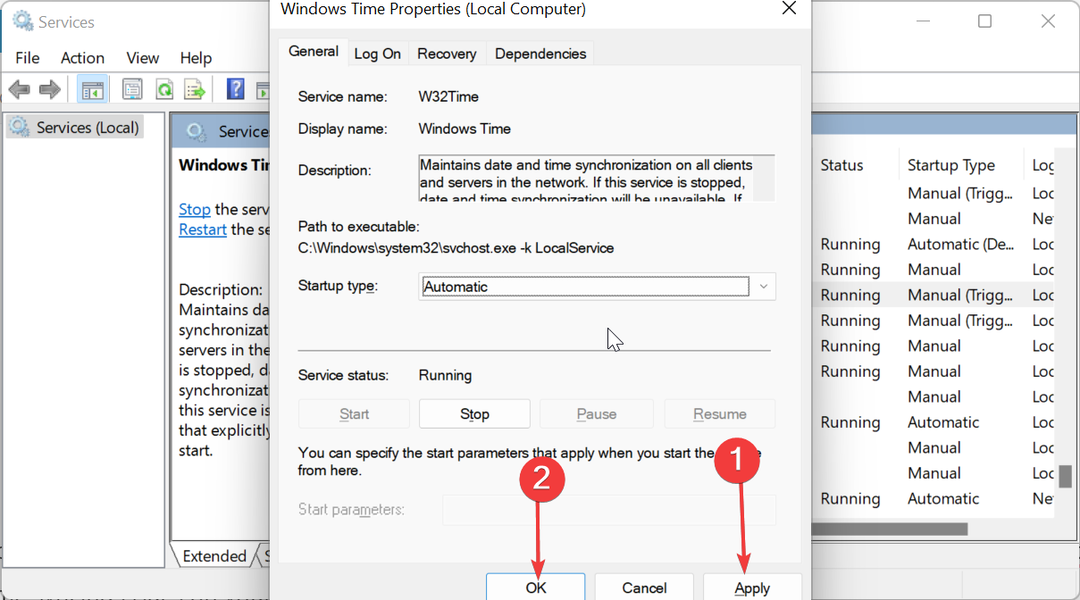
- Коначно, покрените своју Оффице апликацију, пријавите се и проверите да ли проблем и даље постоји.
Према неким корисницима, кеширани акредитиви су истекли, поруке о грешци понекад могу бити сведене на проблеме са синхронизацијом времена на вашем рачунару.
Иако је ово обично ретко, горенаведено решење се показало ефикасним за неке људе.
На основу овога сада можемо закључити да овај детаљни водич решава грешку да су кеширани акредитиви истекли. Све што сада треба да урадите је да пажљиво пратите горе наведене кораке и проблем би требало да буде решен заувек.
Ако имате посла са грешка 0кцаа70010 на Оффице 365, погледајте наш детаљни водич да бисте то брзо поправили.
Слободно нам јавите решење које вам је помогло да решите овај проблем у коментарима испод.

![Није могуће уредити Ворд 2016 документе [СИМПЛЕ ГУИДЕ]](/f/6ea31697fe08fb3ea68b6d5b6bb6adcf.jpg?width=300&height=460)
